PowerPoint sunumu tüm dünyada iş ve akademisyenler için yaygın olarak kullanılmaktadır. Resim, müzik, web içeriği, metin ve daha fazlası ile PowerPoint sunumları oluşturabileceğimizi hepimiz biliyoruz. Adım adım nasıl PowerPoint oluşturacağınızı biliyor musunuz?
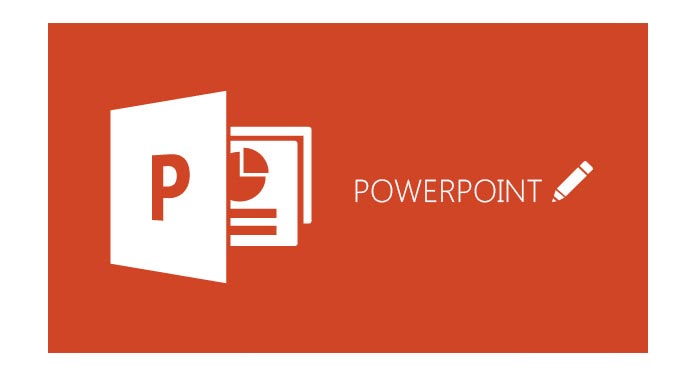
PowerPoint sunumunu videoya dönüştürmek ister misiniz? Sen tek değilsin. PPT yazılımında az bilinen bir numara PowerPoint sunumunu video olarak kaydedebilir. Ancak, PPT sürümünüzün bunu yapmanıza izin vermediğini fark edebilirsiniz. Bu yazıda size PowerPoint sunusu oluşturmanın ve PPT'yi videoya dönüştürmenin en iyi yolunu göstereceğiz.
Nasıl PowerPoint yapılacağını bilmiyorsanız, bu makalenin ilk bölümünde size süreci göstermek için ayrıntılı bir rehber göstereceğiz.
1. AdımPowerPoint'i başlat
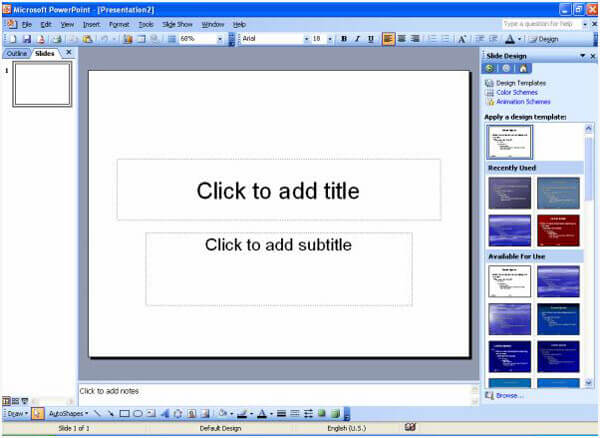
Bilgisayarınızdaki PowerPoint yazılımını açın ve ne tür bir belge oluşturmak istediğinizi seçin. Boş bir sunum oluşturmayı seçebilirsiniz. Ayrıca ekranın üst kısmındaki "Dosya" ya gidip "Yeni" yi tıklayabilirsiniz. Ekranınızın sağ tarafında "Yeni Sunum" yazan bir kutu görünmelidir.
2. AdımPowerPoint metni ve başlığı ekleyin
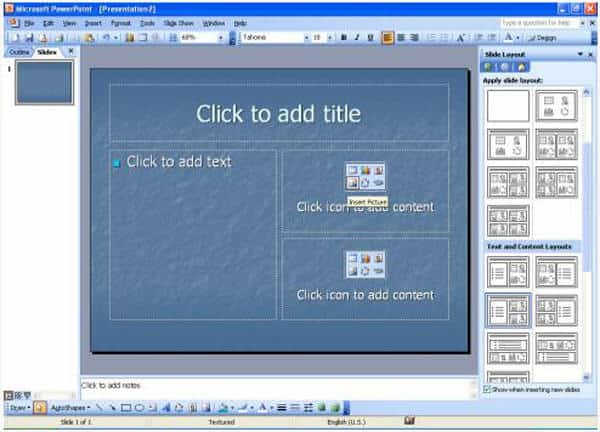
Metni ve başlığı PowerPoint sunumuna eklemek için "Metin Eklemek için Tıklayın" veya "Başlık Eklemek için Tıklayın" ı tıklayın.
3. AdımResim ve diğer içerikleri ekle
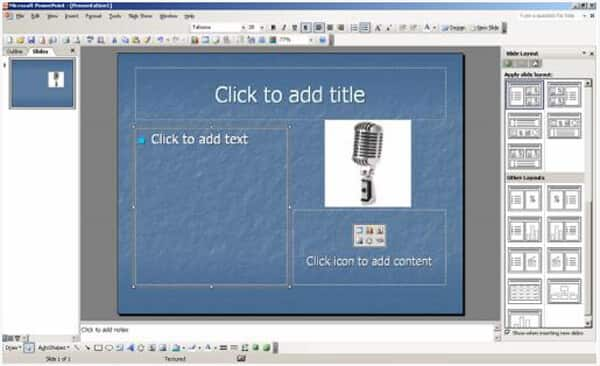
PPT'ye resim, film veya ses dosyası eklemek için üstteki listeden "Ekle" yi tıklayın. Resmin üzerine tıklayarak resminizin boyutunu değiştirebilirsiniz. Resmin etrafında köşelerinde küçük kabarcıklar veya kutular bulunan siyah çizgiler olacaktır. Farenizi baloncukların veya kutuların üzerine getirin ve tıklayın. Fare işaretçisini basılı tutarak resmi istediğiniz boyuta sürükleyin.
4. AdımPowerPoint sunumu yapma
İhtiyacınız olan tüm içeriği PowerPoint dosyasına eklediğinizde, PPT'yi bilgisayarınıza kaydetmek için "Dosya"> "Farklı Kaydet" e tıklayabilirsiniz.
Burada PowerPoint sunumunu videoya dönüştürmenize yardımcı olacak kolay bir yol sunuyoruz. PowerPoint eğitimini videoya dönüştürmeden önce, profesyonelleri ücretsiz indirmelisiniz. Video Dönüştürücü PowerPoint bilgisayarınıza.
1. AdımVideo Dönüştürücüsü PowerPoint başlat

PC'nizde / Mac'inizde bu güçlü PowerPoint to Video Converter'ı indirin, yükleyin ve açın. "Videolara Dönüştür" ü seçin
2. AdımPowerPoint dosyası ekle

Dönüştürmek istediğiniz PowerPoint sunum dosyalarını içe aktarmak için "PPT Dosya (lar) ı Ekle" düğmesini tıklayın.
3. AdımVideo ayarlarını yap

Bu mükemmel PPT video dönüştürme yazılımı, "Otomatik Mod" ve "Gelişmiş Mod" arasından seçim yapabileceğiniz iki dönüştürme modu sağlar.
Otomatik mod: Bir geçiş zamanı ayarlayarak PowerPoint sayfalarının otomatik olarak kaymasına izin verin.
Gelişmiş Ayarlar: PPT dosyalarını manuel olarak oynatın ve PowerPoint için anlatıyı koruyabilir / yok sayabilir / kaydedebilirsiniz.
MP4, AVI, WMV, MOV, M4V vb.Dahil olmak üzere ihtiyaçlarınıza göre uygun çıkış video formatlarını seçmenize izin verilir.
4. AdımPowerPoint'i videoya dönüştürün

Tüm ayarlar yapıldığında, PowerPoint'i videoya dönüştürmek için "Başlat" düğmesine tıklayabilirsiniz. Sadece birkaç saniye sonra orijinal PPT dosyası videoya dönüştürülecek. Ayrıca, PowerPoint'i DVD diskine veya ISO dosyasına yazmak için bu PowerPoint dönüştürücüsüne güvenebilirsiniz.
Bu makalede, size esas olarak PPT oluşturmanın ve PowerPoint sunumunu videoya dönüştürmenin basit bir yolunu gösteriyoruz. PPT'yi videoya çevirmenin en iyi yolunu arıyorsanız, bunu ücretsiz olarak indirebilirsiniz Video Dönüştürücü PowerPoint ve bir deneyin.

